3D โมเดลกับการสอนที่เห็นภาพมากยิ่งขึ้น
0
0
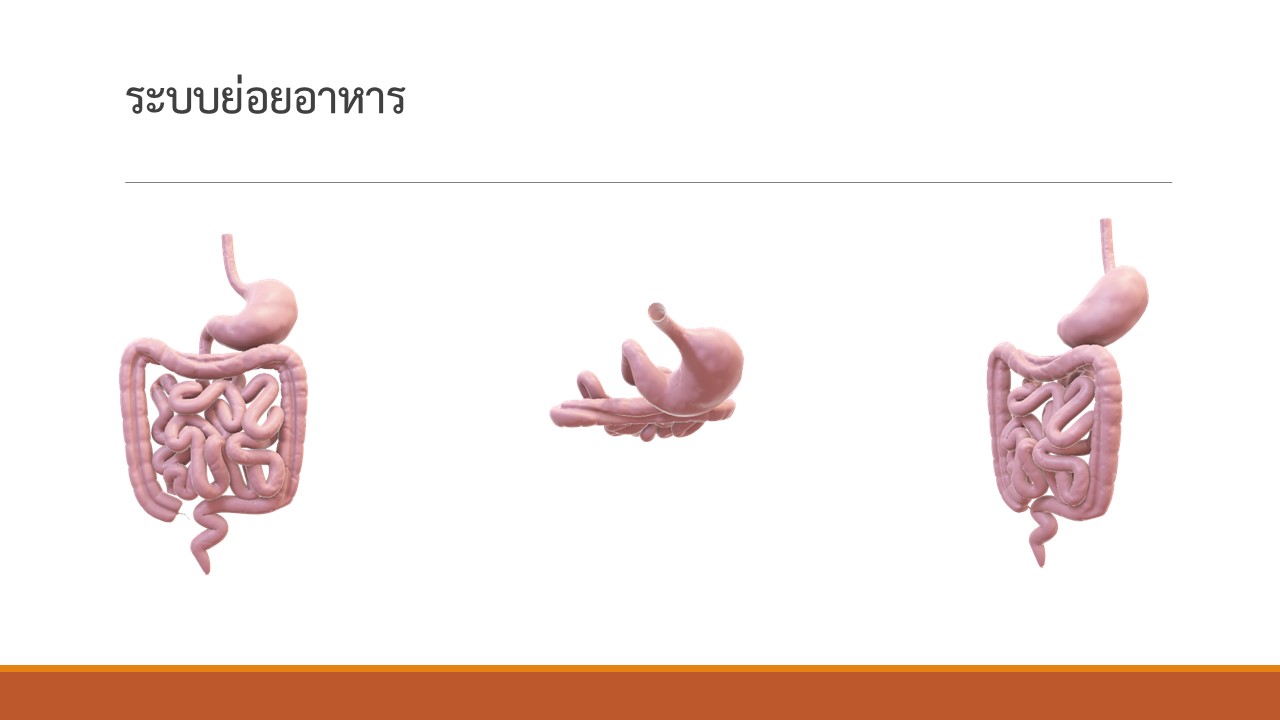
เทคนิคการใช้โมเดล 3 มิติ ประกอบการบรรยายด้วย Microsoft PowerPoint (Office365)
โมเดล 3 มิติ เป็นหนึ่งในความสามารถของ Microsoft PowerPoint เราสามารถแทรกโมเดลเข้ามายังงานนำเสนอของเราได้ ซึ่งมีข้อดีคือ โมเดล 3 มิตินี้สามารถหมุนได้ 360 องศา ช่วยให้การเรียนรู้หรืออธิบายวัตถุ สิ่งของ อวัยวะ สามารถทำได้ง่ายยิ่งขึ้น อีกทั้ังช่วยให้ผู้เรียนมองเห็นภาพและทำความเข้าใจได้เร็วขึ้น
สำหรับวิธีการแทรกโมเดล 3 มิติ ลงในงานนำเสนอของเรานั้น สามารถทำได้ดังนี้ (ผู้เขียนใช้ Office365 ในการสาธิต)
- เปิดงานนำเสนอ PowerPoint ขึ้นมา สามารถเปิดงานใหม่หรือจะเปิดจากไฟล์เดิมที่ท่านมีอยู่แล้วก็ได้เช่นกัน
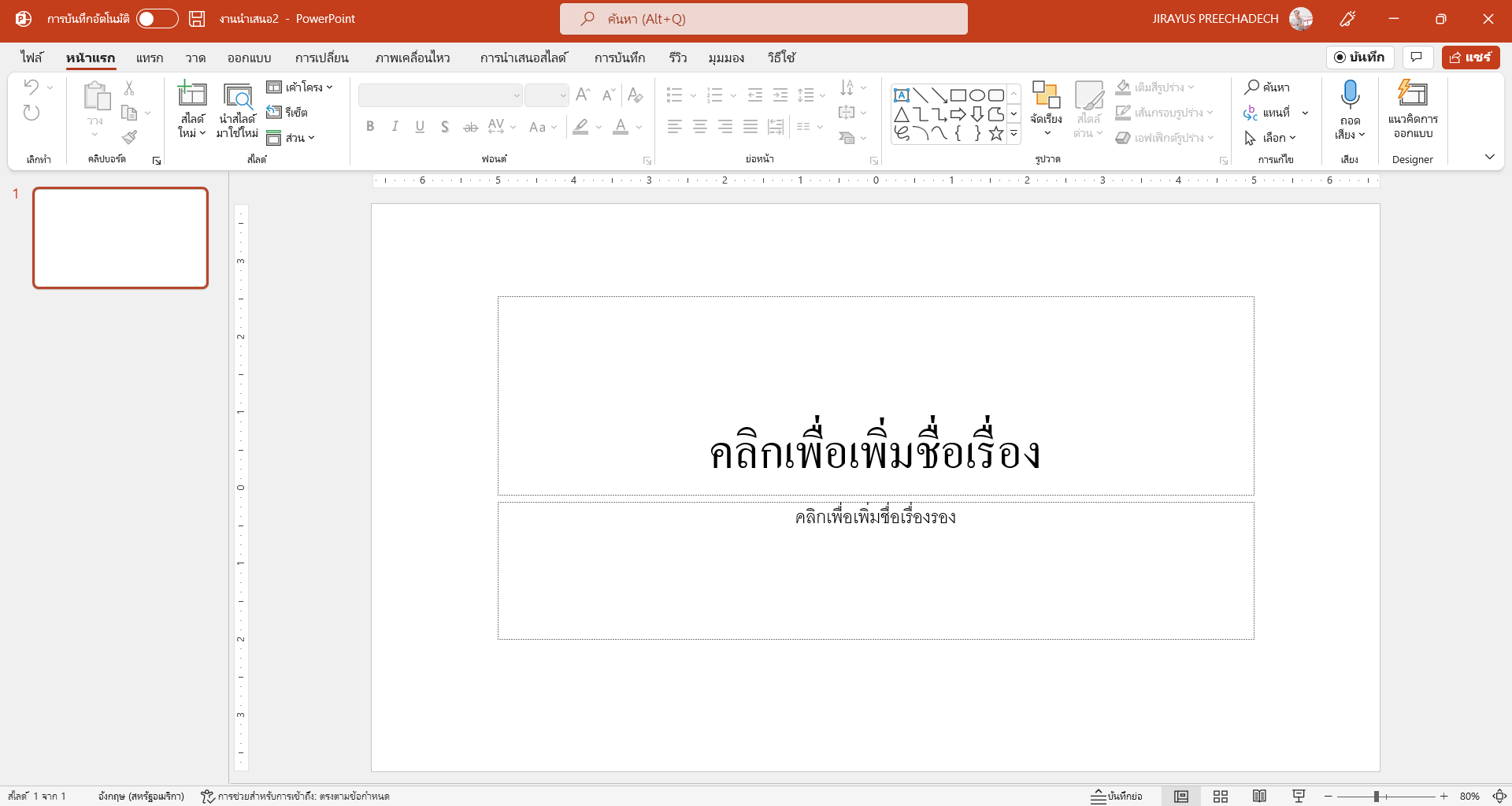
- ไปที่เมนู "แทรก" แล้วคลิก "โมเดล 3D"
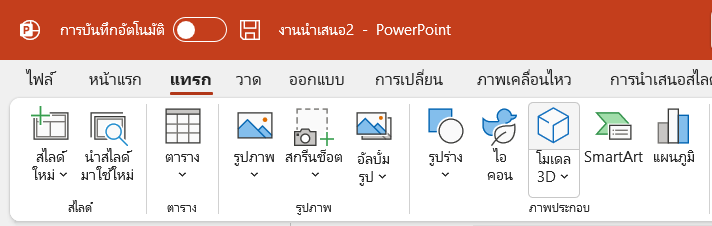
- ค้นหาหรือ คลิกเลือกหมวดหมู่ของโมเดลที่ท่านต้องการ
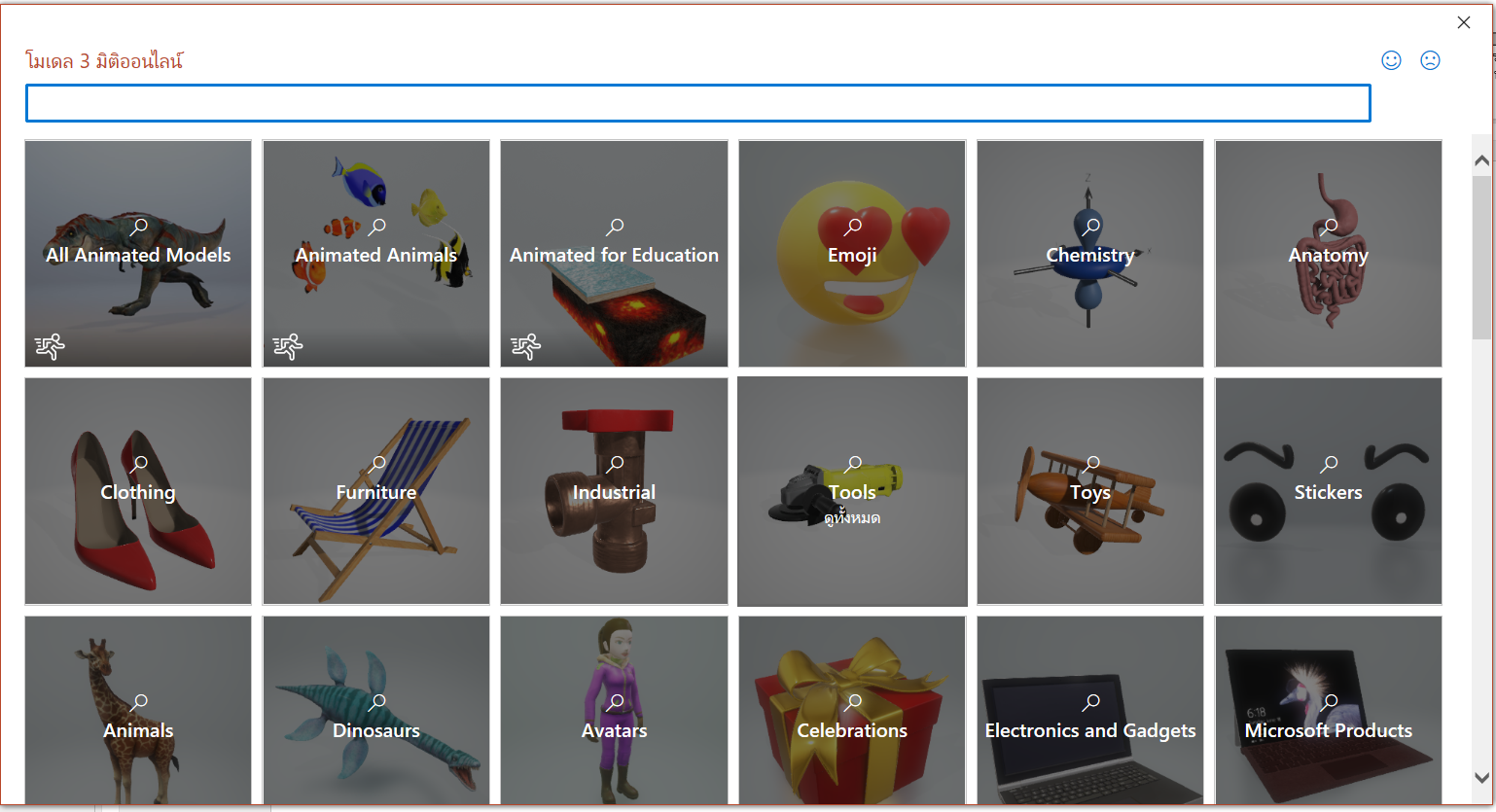
- คลิกเลือก โมเดล ชิ้นที่ท่านต้องการ
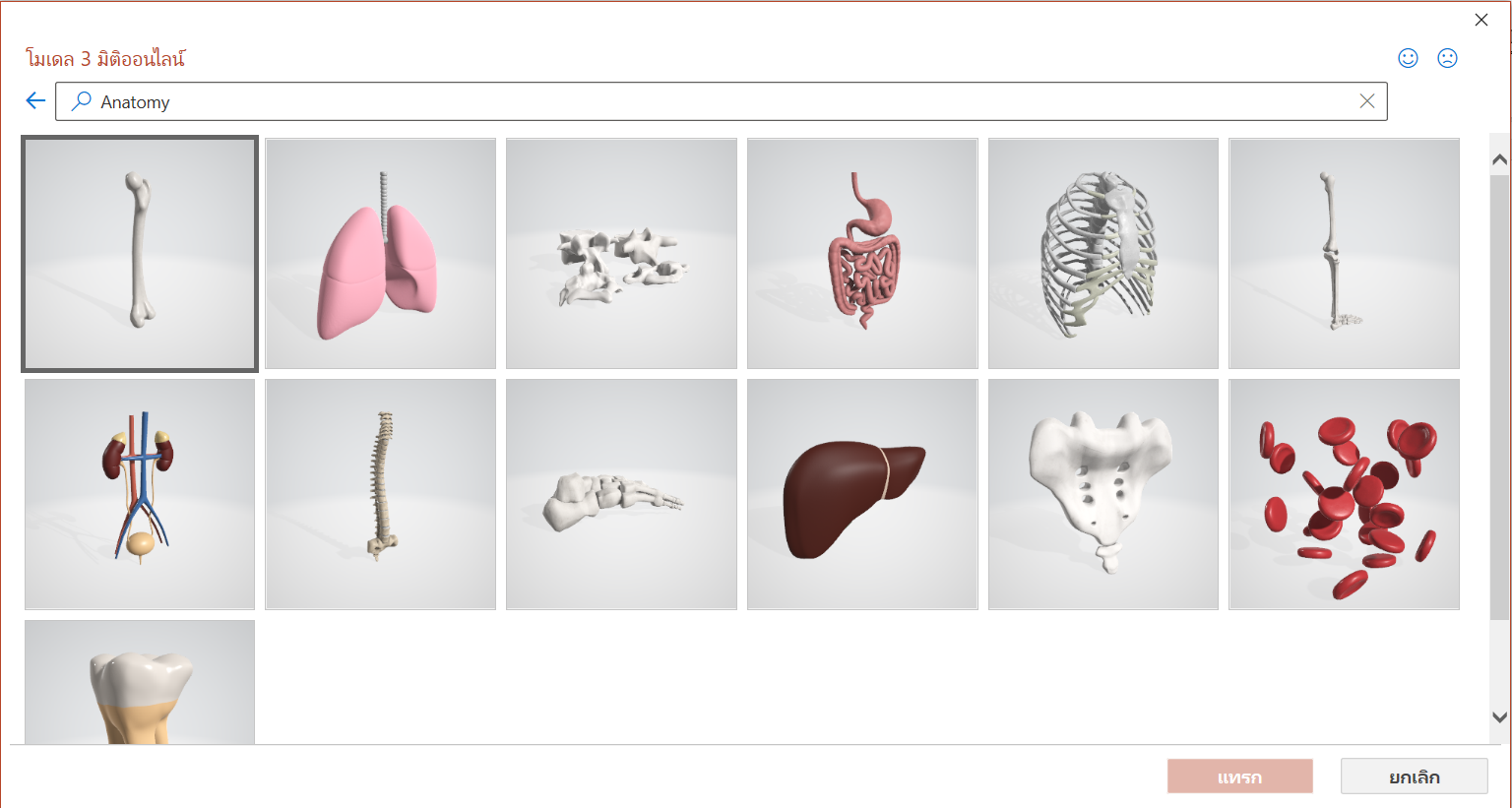
- กด "แทรก"
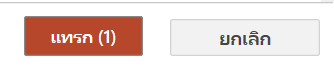
- สัญลักษณ์ 360 องศาตรงกลางวัตถุ ท่านสามารถคลิกซ้ายค้างไว้แล้วเลื่อนเพื่อปรับมุมมองที่ต้องการจะแสดงได้

- ลากมุมจุดต่าง ๆ เพื่อย่อ/ขยาย และจัดวางตำแหน่งตามต้องการ
- ทำซ้ำขั้นตอนการแทรกวัตถุ 3 มิติ หากต้องการเพิ่มวัตถุเข้ามาในงานนำเสนอ จนครบ
- สามารถคลิกที่วัตุ 1 ครั้ง แล้วมายังเมนู "โมเดล 3D" เพื่อเลือกมุมมองต่าง ๆ ได้
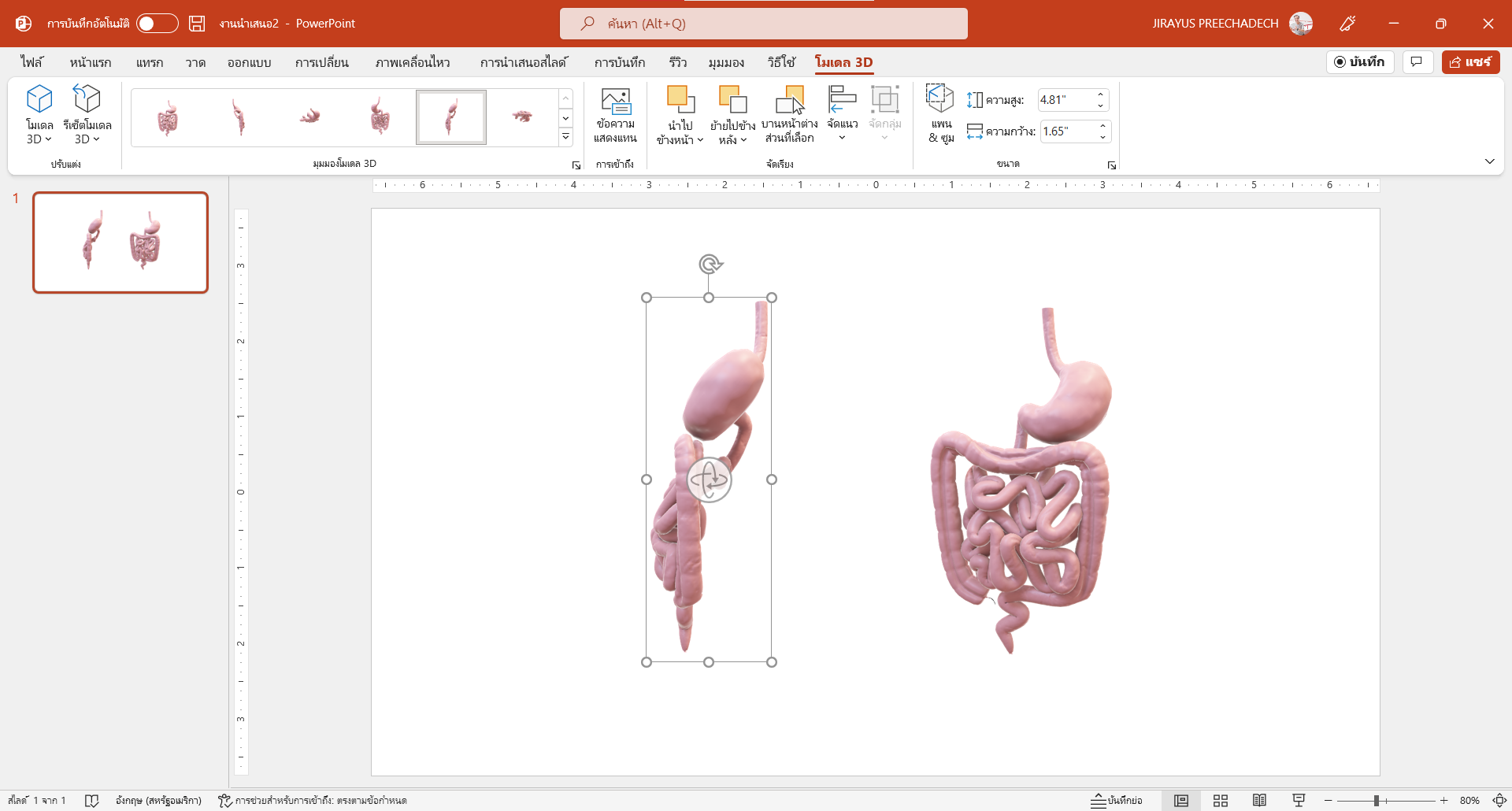
เพียงเท่านี้ท่านจะได้งานนำเสนอของท่านจะถูกยกระดับดูดีขึ้นและเข้าใจได้ง่ายมากขึ้นอย่างเห็นได้ชัด หวังว่าทุกท่านจะสามารถนำเทคนิคในวันนี้ไปประยุกต์ใช้ได้ในหลากหลายวัตถุประสงค์ สวัสดีครับ
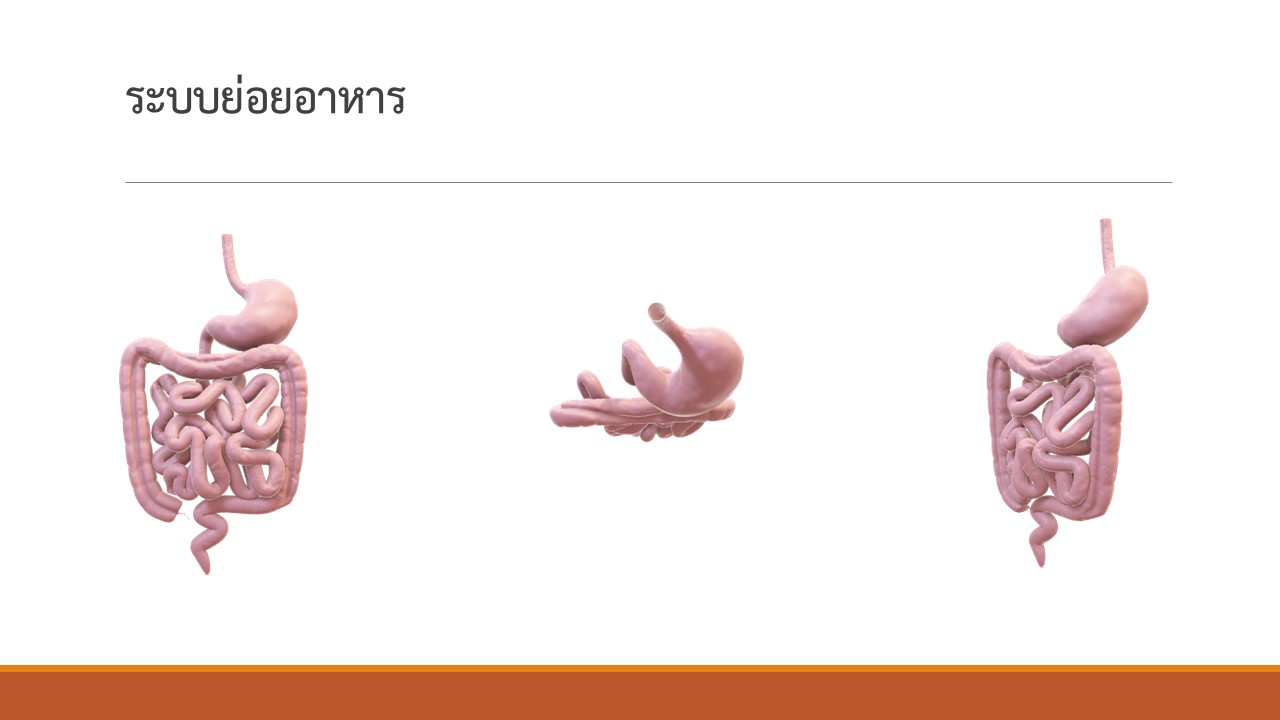
ไอเดียนี้เป็นไงบ้าง?
0
0
อยากร่วมแลกเปลี่ยน?
แสดงความเห็นกับสมาชิกใน insKru
เก็บไอเดียไว้อ่าน และอีกมากมาย
มาเป็นคนแรกที่แลกเปลี่ยนสิ!
